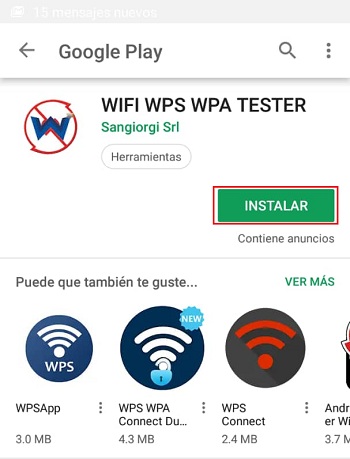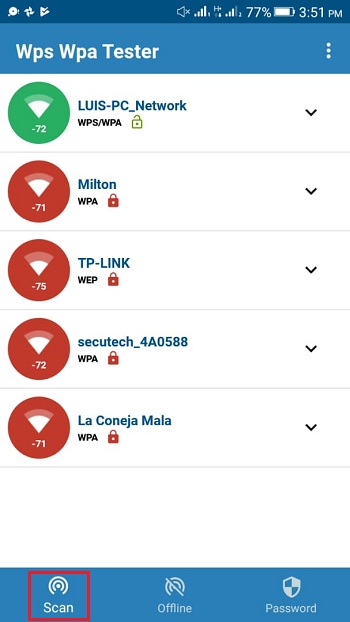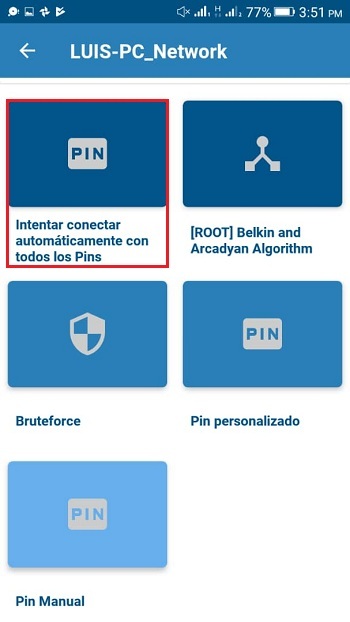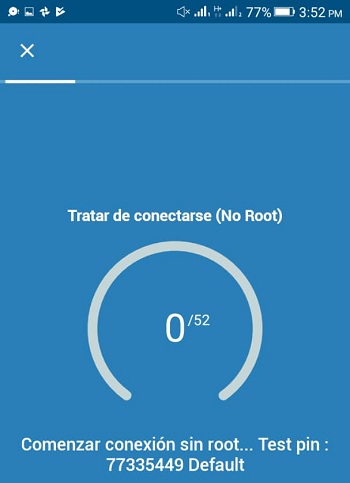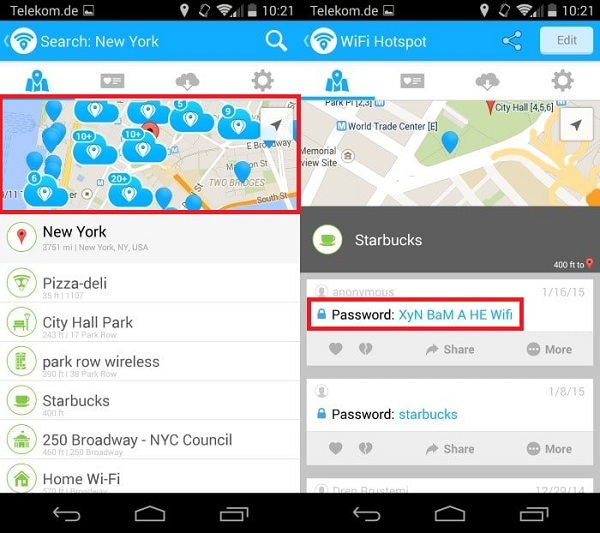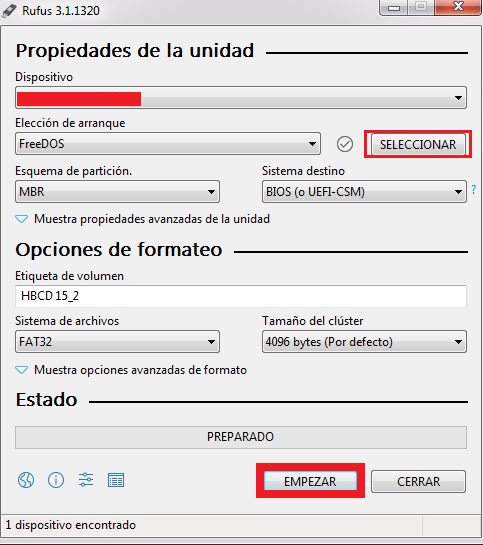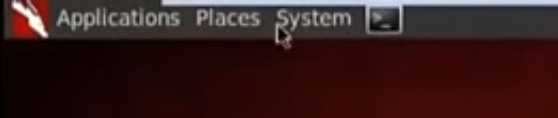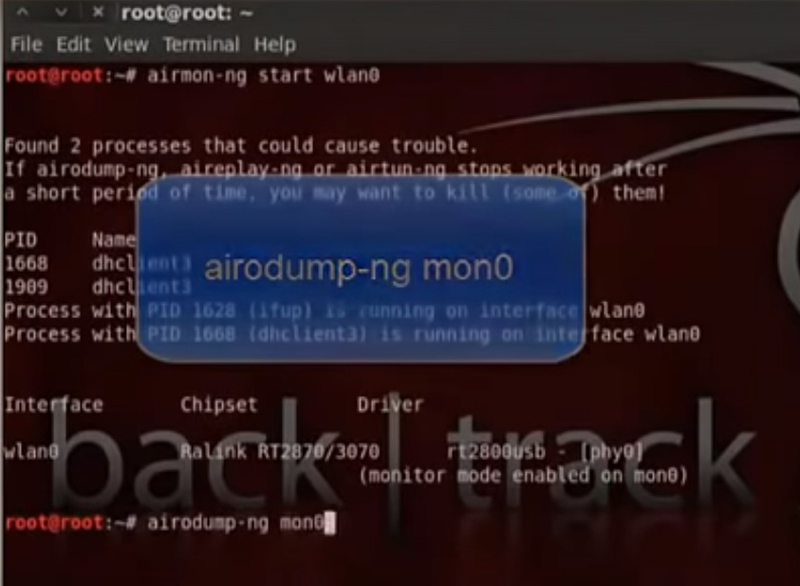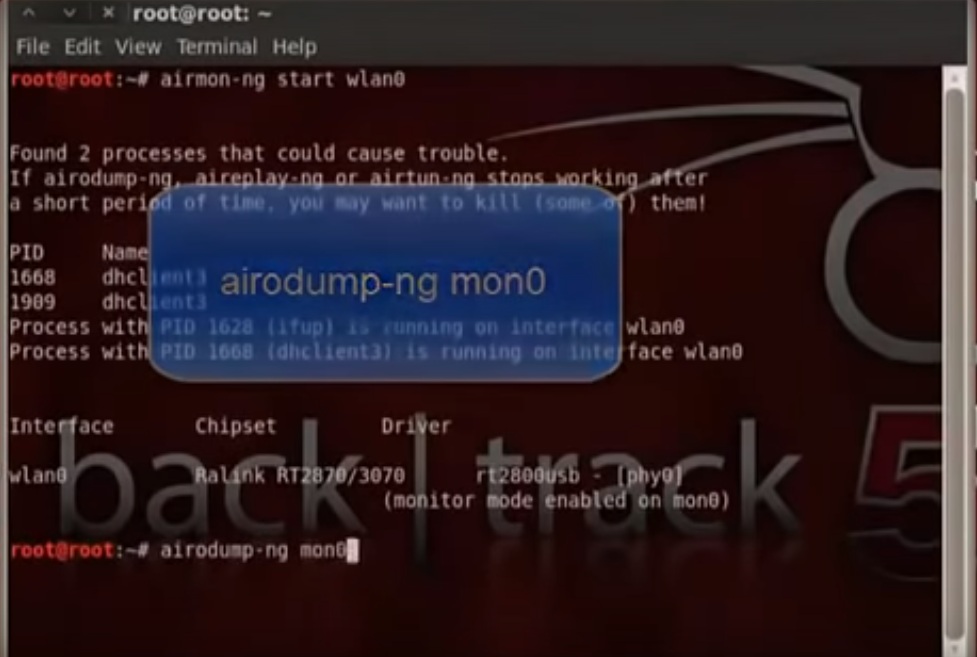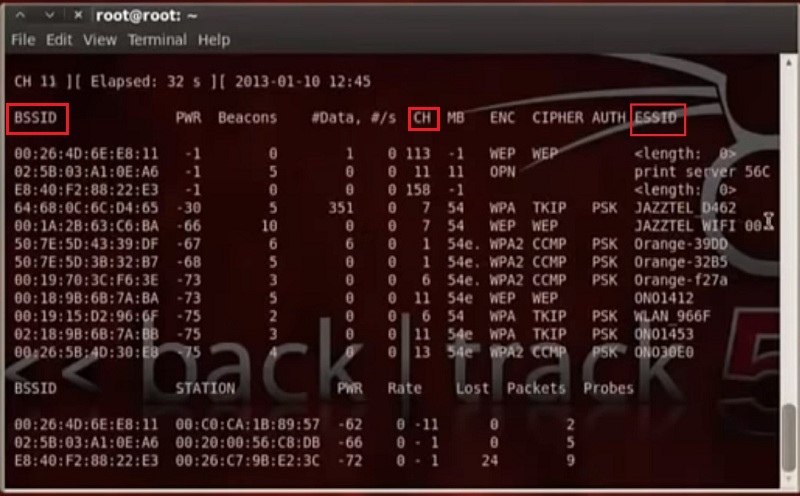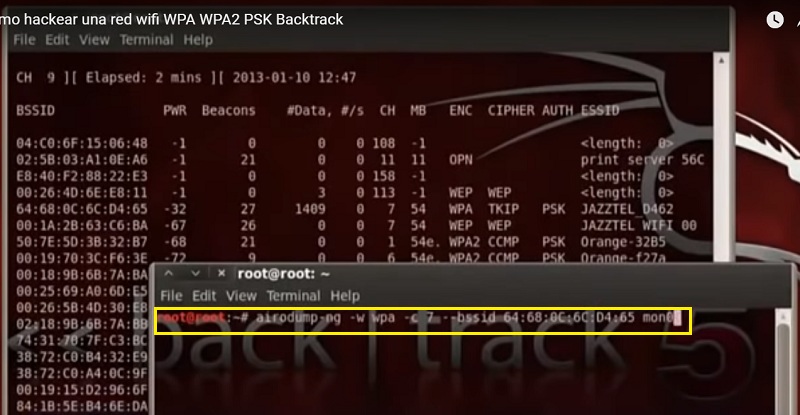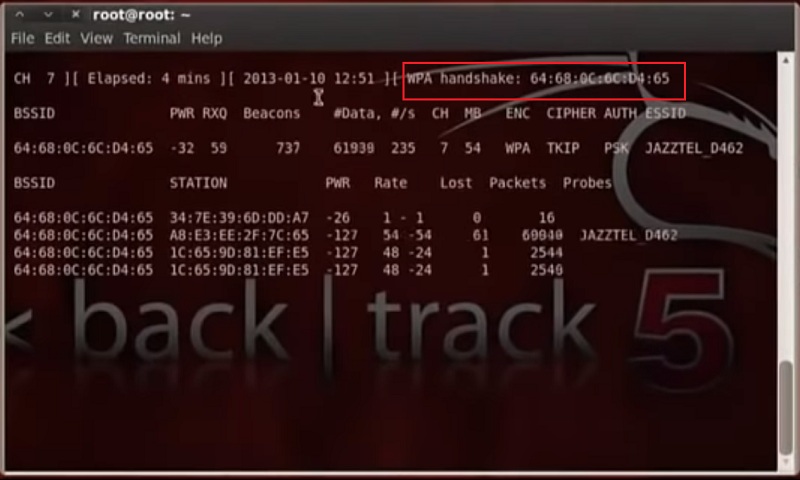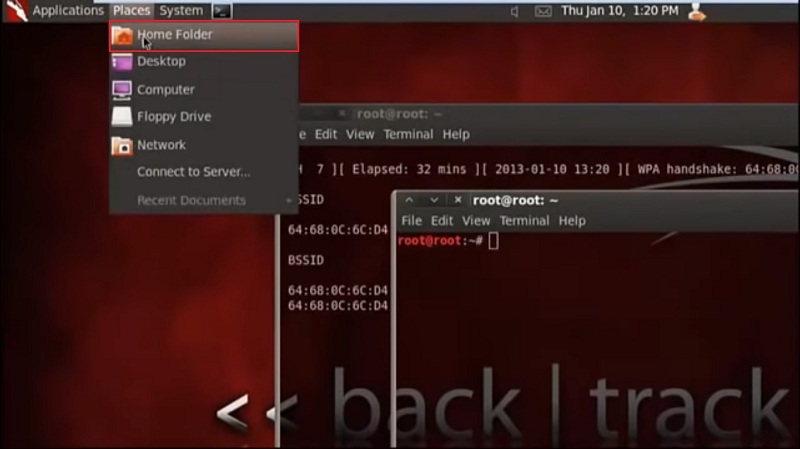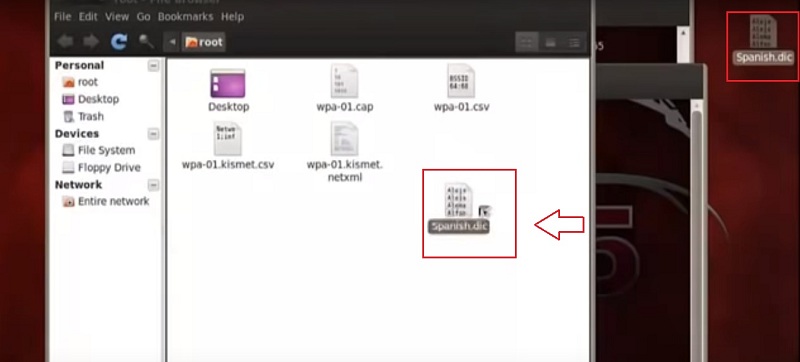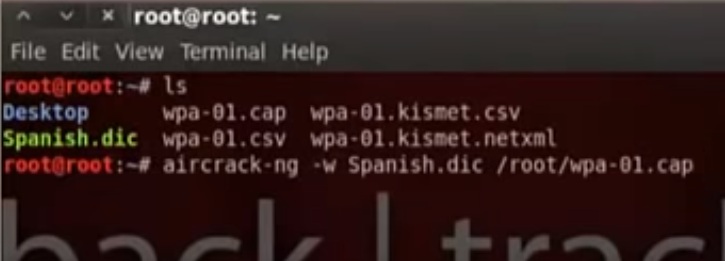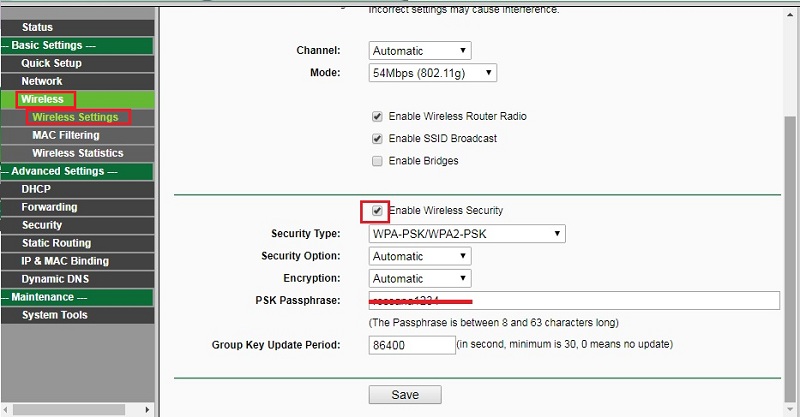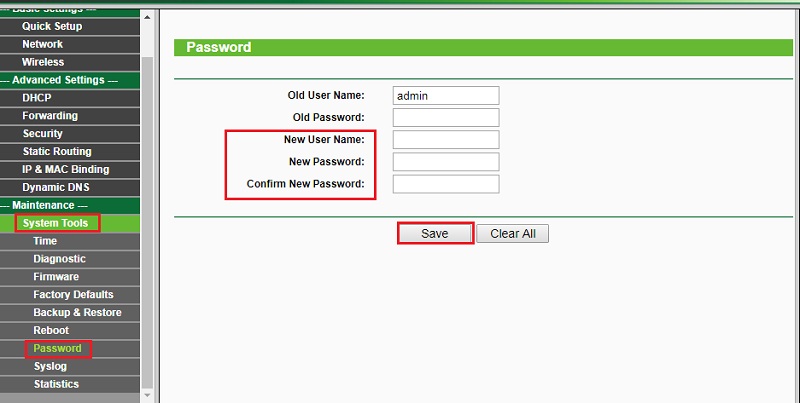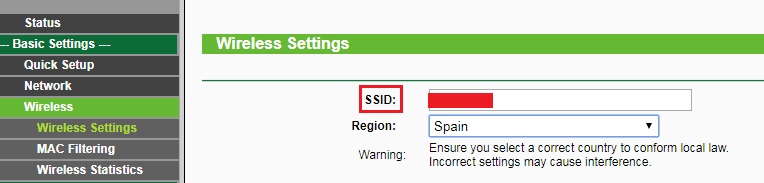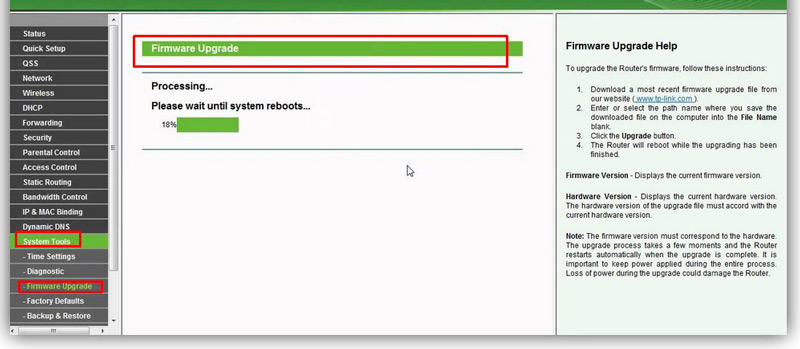Lo Último en IP@P
- Stellar Data Recovery revoluciona la recuperación de archivos perdidos en discos duros externos
- Goblin Mine: La Estrategia Económica Detrás del Juego de Minería que está Fascinando a Todos
- Estos son los nuevos Cargadores UGREEN: potencia y portabilidad en dos versiones que no te puedes perder
- UGREEN Nexode Pro: El Cargador Ultradelgado que revoluciona la carga de dispositivos móviles
- La computación en la nube está transformando los juegos Online y estas son sus grandes ventajas
El Wifi es posiblemente una de las mejores invenciones de lo que llevamos de siglo XXI. Sin duda poder conectarse sin cables a internet tiene muchas ventajas a las que podemos dedicar un artículo entero. Sin embargo, este tipo de conexiones tiene sus limitaciones, la principal de ellas es la velocidad de internet, que nunca será superior a 300MBPS y tiende a disminuir según la cantidad de equipos que estén enlazados a ella.
Esto último es un factor determinante. De hecho, es la principal causa por la que aseguramos la conexión con una contraseña; porque mientras más personas estén conectadas, más lenta será la conexión. De lo contrario, seguramente no tendríamos problema alguno con que nuestro vecino se enlace a nuestro router. Sin embargo, estas contraseñas no son infalibles. Una persona con suficientes conocimientos puede descifrarlas o al menos utilizar un programa potente que lo haga.
Por suerte hay varias maneras de reforzar la seguridad de la red para que sea más difícil poder conectarse sin la contraseña original y hoy vamos a enseñarte cómo hacerlo. En este artículo aprenderás prácticamente todo lo que necesitas saber sobre la seguridad de las redes WiFi y los métodos que utilizan los usurpadores de red para enlazarse a tu señal sin importar que la hagan más lenta de lo normal.
¿Qué métodos o pasos siguen los hackers para descifrar nuestra contraseña del Wi-Fi sin que nos demos cuenta?
Si de verdad quieres defenderte de los ladrones de WiFi, debes aprender a pensar cómo ellos. Por este motivo vamos a enseñarte cuales son los métodos más utilizados en cada dispositivo para descifrar la contraseña de tu conexión inalámbrica.
En Android
Android es un sistema bastante limitado para descifrar claves WiFi, de hecho es poco probable que alguien se anime a hacerlo por primera vez desde un smartphone de este tipo ya que el procesamiento de este es bastante menor que el de un ordenador. Sin embargo, si la seguridad de tu red es baja y vulnerable, no importa desde que dispositivo se intente, siempre se podrá conseguir las credenciales necesarias para acceder a ella.
Los que se animan a realizar el hackeo de una red desde un Android lo hacen utilizando una aplicación que en muchos casos se instala vía APK. Existen muchas de ellas, y más adelante te diremos cuales son, pero por ahora nos limitaremos a explicarte cómo funciona una de ellas; WiFi WPS Wpa Tester. Esta es sin duda la más popular y potente de todas y te enseñaremos a utilizarla a continuación:
- Lo primero que tienes que hacer es descargar la app. Esto lo puedes hacer desde Google Play Store o desde el enlace que te facilitamos más arriba.
- Una vez instalada, entra en ella y haz touch en "Scan" para que se escaneen todas las redes que estén al alcance del móvil.
- Verás que aparecerá un candado al lado de cada una de ellas. Sólo podrás descifrar las que estén en verde, las demás son consideradas "seguras" por lo que no podrán ser vulneradas.
- Selecciona alguna de las redes disponibles y haz touch en "Intentar conectar automáticamente con todos los Pins".
- La aplicación comenzará a probar cada uno de los pines disponibles hasta encontrar el correcto. Esto puede tardar algunos minutos.
- Si alguno de los pines funciona, podrás copiar la contraseña de la red elegida y posteriormente conectarte a ella manualmente sin problemas.
Esta aplicación ha sido actualizada con los años para mejorarla, aunque la verdad es que ya no es tan efectiva como antes. Sin embargo sigue siendo la más utilizada por todos, a pesar de que no siempre consigue descifrar las contraseñas después de probar todos los pines disponibles. Además, otra limitación de esta aplicación es que sólo puede hackear aquellas redes que tengan una protección WPS/WAP.
Desde iPhone
En iPhone se repite el mismo caso que en Android. Para descifrar claves de redes inalámbricas necesitas una aplicación externa lo suficientemente potente para descifrar la contraseña de las redes más cercanas a ti. En iPhone las opciones son más limitadas, pero igual de buenas. En este caso te enseñaremos a utilizar una de ellas, la que mejores resultados está dando actualmente, llamada WiFi Map.
- Lo primero que debes hacer es descargar la app desde Apple Store, la cual tiene un precio de poco más de 2€.
- Una vez hecho este simplemente debes entrar en ella y verás un mapa con todas las redes disponibles en un radio de 1km, pero sólo podrás descifrar las que están al alcance de tu iPhone.
- Selecciona el WiFi más cercano y listo.
- Podrás ver automáticamente la contraseña de la red y comenzar a tener conexión a internet gratis.
Desde PC con Windows 10
En lo que a hackear contraseñas de redes WiFi se refiere, Windows 10 es posiblemente el mejor de todos, por lo tanto es también tu peor enemigo. El método principal utilizado por los hackers con malas intenciones es un sistema operativo ISO que puedan ejecutar desde un CD o USB booteable. En ese sentido, el mejor actualmente es BackTrack, que cuenta con una serie de herramientas preinstaladas para auditar vulnerabilidades en conexiones inalámbricas.
Esto si requiere de algunos conocimientos más avanzados, pero no hay nada que no podamos explicarte así que te enseñamos a continuación cómo hacen los ladrones de Wi-Fi para vulnerar la seguridad de tu red con este método. Lo primero que necesitas es el sistema operativo BackTrack 5 (Kali Linux) y también el Rufus 3.1 que te permitirá crear un CD o USB booteable con dicho sistema ISO. Una vez hecho esto, los pasos a seguir son los siguientes:
Descargar Rufus USB para Windows
Descargar Backtrack ahora Kali Linux
- Ejecuta el programa Rufus USB e inserta el CD (que debe estar en blanco) o el USB que deseas hacer booteable.
- Haz clic en "Seleccionar" y busca donde se guardó el BackTrack para grabarlo en el dispositivo elegido.
- Luego haz clic en Empezar y listo.
En tres simples pasos tendrás el sistema BackTrack listo para ser booteado y comenzar a auditar la seguridad de todas las redes WiFi al alcance de tu ordenador. Pero aquí no acaba todo, esta es la parte fácil del proceso, lo siguiente que debes hacer es:
- Apaga tu ordenador e inserta el USB, si decidiste hacer un CD, entonces tendrás que insertarlo en la unidad correspondiente y luego apagar el equipo.
- Al encenderlo nuevamente, entra en el Boot Menu. Este es un menú que te permite correr el USB o CD sin utilizar tu sistema operativo. Para entrar en él debes estar atento y presionar la tecla correspondiente a tu ordenador, ya que esta varía según el equipo en cuestión. Aunque generalmente son F12, ESC o DEL.
- Una vez ahí, entra en el sistema BackTrack y verás una interfaz como la de la imagen.
Debes saber que este sistema operativo sólo se verá mientras el CD o USB está conectado a tu ordenador. Puedes estar seguro de que tu sistema Windows 10 está sano y salvo y no tendrás que hacer un hard reset para recuperarlo. Una vez apagues y enciendas nuevamente el equipo, podrás seguir usándolo sin problemas. Ahora que sabes esto puedes estar más tranquilo y continuar con el procedimiento. Lo que debes hacer ahora es:
- Una vez dentro, lo primero que debes hacer es poner tu tarjeta de red en modo monitor, para lo que tendrás que abrir una terminal. Esto lo puedes hacer haciendo clic en la ventana que está al lado de "System" en la barra que aparece en la parte superior de la pantalla.
- En la ventana de la terminal debes escribir "airmon-ng star wlan0" y presionar "Enter".
- Luego de esto verás una serie de códigos. Si todo sale bien, deberás ver "monitor mode enable on mon0" como puedes apreciar en la imagen de abajo. (Todo sin comillas)
- Lo siguiente es escanear las redes que estén cerca de tu ordenador. Para ello debes colocar el código "airodump-ng mon0" en la misma terminal y esperar a que se ejecute.
- Veras una tabla con varios datos. En la columna "ESSID" se muestra el nombre de las redes escaneadas. También debes apuntar el número del canal, el cual puedes ver en la columna CH y el BSSID.
- Cuando veas la red que deseas descifrar, abre otra terminal e introduce el comando "airodump-ng -w wpa -c", el cual te permitirá capturar el tráfico de la red, seguido del número del canal y el BSSID correspondiente a la red, y luego dar espacio y escribir mon0.
- Luego de esto podrás ver el tráfico de la red. Ahora debes esperar a que un cliente nuevo se conecte para que puedas obtener el HandShake, que es un número indispensable en este proceso. Dicho valor lo podrás ver al final de la primera fila. Cabe destacar que no siempre aparecerá cuando se conecte un nuevo cliente, debe haber una coincidencia en la que el programa lo descifre al mismo tiempo que el nuevo usuario se conecta a la red. Lo cual puede durar minutos, horas o incluso días. Pero una vez todo salga bien podrás verlo donde te indicamos en la siguiente imagen.
Ahora que tienes el handshake, es momento de craquear la red, para lo que necesitarás un diccionario. Para ello tendrás que descargarlo e insertarlo en un pendrive que luego debes conectar al BackTrack para exportarlo. Cuando tengas el diccionario listo los pasos a seguir son los siguientes:
- Inserta el USB y copia el diccionario en el escritorio de BackTrack y luego ve al HomeFolder, al cual puedes ingresar haciendo clic en "Places" en la esquina superior izquierda de la interfaz.
- Luego de eso se abrirá una ventana donde tendrás que pegar el diccionario que tienes en el escritorio.
- Ahora lo que debes hacer es abrir otra terminal y escribir el comando "LS" y luego oprimir enter. Luego debes escribir el comando "aircrack-ng -w" seguido del nombre de su diccionario y de la dirección
/root/wpa-01.capy pulsar Enter nuevamente.
Más en Redes
- Firewall ¿Qué es, para qué sirve y cuáles son sus principales funciones?
- Red LAN: ¿Qué es, tipos y para qué se utilizan estas redes de área local?
- ¿Cómo configurar las opciones de Internet para tener una mejor conexión en Windows 7? Guía
- ¿Cómo cambiar el usuario y la contraseña de acceso al panel de configuración del router WiFi? Guía paso a paso
- ¿Cuáles son las diferencias entre un VPS y VPN y cuál es mejor?
SÍGUENOS EN 👉 YOUTUBE TV
- Después de esto el programa comenzará a craquear la red hasta conseguir la clave (en unos 5 minutos aproximadamente), la cual aparecerá en donde se señala en la siguiente imagen.
Esto es todo, es así como se hace un hackeo de WiFi nivel profesional paso a paso. Este método es el más efectivo de los que hemos explicado hasta ahora, sin embargo no es infalible y no podrá descifrar cualquier red, sino las que realmente sean vulnerables.
Sin usar programas de terceros
Para hackear una red WiFi sin utilizar ningún software alternativo hay que tener mucha suerte ya que en realidad no se está realizando un hackeo, sino una búsqueda. Quienes no usan software alguno, lo que hacen es buscar redes que estén abiertas y a las que puedan acceder sin claves ni resistencia alguna.
Otro método usado sin programas es buscar redes que tengan la contraseña de fábrica del router, ya que el portal router-passwords.com tiene una base de datos con todas las claves predeterminadas de prácticamente todos los modelos y marcas de emisores de WiFi disponibles en el mercado.
Lo que hacen en estos casos es comprar una antena amplificadora de señal que les permita captar un mayor número de conexiones y probar cual tiene la contraseña de fábrica o en el mejor de los casos ninguna contraseña.
¿Cómo evitar que te roben las claves de tu red WiFi y protegerte de hackeos?
Ahora que conoces cuáles son los principales métodos para descifrar contraseñas utilizados por los hackers podrás mejorar la seguridad de tu red y así evitar que te roben WiFi. Son muchas las medidas que puedes utilizar para hacer esto, así que presta atención a las más importantes para que hagas de tu router una auténtica trinchera de guerra en la que nadie pueda entrar.
Establecer un cifrado WPA2 o superior
Los routers tienen la capacidad de establecer distintos tipos de cifrado, pero por defecto suelen utilizar WPS/WAP, los cuales son los más fáciles de burlar. Es por ello que lo más recomendable es utilizar un método más complejo como el WPA2 o superior, el cual es prácticamente imposible de descifrar, a menos que tengas la mala suerte de tener un vecino que sea un autentico genio de la informática. Para hacer esto simplemente debes seguir estos pasos:
- Entra en el panel de configuración de tu router introduciendo la dirección IP del mismo en la barra de tu navegador (esta información la consigues al reverso del aparato en físico).
- Luego de esto debes introducir las credenciales para acceder (las cuales también están al reverso del equipo).
- Una vez en el panel, haz clic en "Wireless" en la barra de menús a la izquierda de la interfaz y luego en "Wireless Settings".
- Ahora simplemente marca la casilla "Enable Wireless Security" e introduce una contraseña personalizada en la casilla "PSK Passphrase".
Cambia las credenciales de acceso al panel de control
Es conveniente que cambies las credenciales necesarias para ingresar al panel de configuración ya que estas no solo están al reverso del dispositivo, sino también en la web router-passwords.com y cualquiera que las tenga podrá modificar distintos aspectos de la red sin tu permiso. Para ello simplemente debes hacer lo siguiente:
- Entra al panel de configuración.
- Haz clic en "System Tools" y posteriormente en Password.
- Introduce las nuevas credenciales en los campos correspondientes y haz clic en "Save".
- Luego de esto el router se reiniciará y para entrar al panel nuevamente tendrás que ingresar el nuevo usuario y contraseña que has establecido.
Cambia el nombre de la red
Las redes suelen tener un nombre predeterminado que contiene información de la marca del fabricante y del modelo. Esto le permitirá a los hackers saber que vulnerabilidades tiene, por lo que es conveniente cambiarlo. para ello simplemente debes hacer lo que te explicamos a continuación:
- Entra al panel de control y posiciónate en la opción "Wireless Settings" cómo ya te enseñamos anteriormente.
- En ella podrás cambiar el nombre de la red en el apartado que te marcamos en la siguiente imagen.
Actualiza el Firmware del router
El firmware es como el sistema operativo del emisor de WiFi. Este componente es actualizado constantemente para solucionar vulnerabilidades que puedan hacer más fácil el trabajo de descifrar tu contraseña a los hackers, por ello es conveniente que siempre tengas la ultima versión disponible del mismo. Para ello simplemente debes hacer lo siguiente:
- Entra en el panel de configuración y posiciónate en el apartado "System Tools".
- Una vez ahí entra en "Firmware Upgrade", donde verás si hay una nueva actualización del mismo para tu router. En caso de que la haya, podrás descargarla automáticamente o importarla en caso de que ya la tengas descargada en tu ordenador.
¿Cómo saber si algún vecino ya nos está robando nuestro Internet?
Si sospechas que alguno de tus vecinos está aprovechándose de tu buena voluntad al dejar la seguridad de tu WiFi baja, puedes comenzar a indagar al respecto. Para ello no es necesario ser un genio, tener un dispositivo externo conectado a tu red genera varios síntomas que harán brotar la suspicacia en tu cerebro y te llevarán a deducir si estás siendo hackeado o no.
Revisa el consumo de datos
Si estás suscrito a un plan de internet por contrato, puedes solicitar a tu proveedor el historial de tu consumo. Si bien es posible que en alguna oportunidad hayas consumido más datos de los normales por descargar un pesado programa, si estos datos extras que aparecen en tu historial son demasiado altos, es posible que sean producto de mucho más que algunas noches de Netflix.
Un ordenador consume alrededor de 15 GB al mes, dependiendo de qué tanto se utilice, mientras que un móvil puede rondar los 5 GB. Si tu historial reporta un aumento de estas proporciones, es posible que tengas un huésped indeseado en tu red.
Revisa el historial de conexiones del router
En el panel de configuración de tu router podrás ver un apartado dedicado al historial de conexiones. Si notas que un día se conectan más dispositivos de los que hay en casa, es más que probable que sea por culpa de un ladrón de WiFi que esté aprovechándose de tus bajas defensas. Así que comienza a aplicar los consejos que te dimos en el apartado anterior para evitar que siga pasando.
Está atento a la baja velocidad de tu internet
Cómo te comentamos al inicio del artículo, las conexiones inalámbricas tienen un limite de velocidad que se reparte entre todos los dispositivos conectados a ella. De modo que si un día se conectan más usuarios de lo normal, dicha velocidad se reducirá, y lo vas a notar inmediatamente. Cuando lo hagas, revisa el historial de tu router y confirma tus sospechas de que hay un nuevo equipo conectado a la red. Puedes revisar la velocidad de tu conexión wi-fi desde aquí.